Introdução
Este recurso permite o usuário cadastrar composição geral e vincular insumo geral em composição. A composição geral tem o objetivo de definir um determinado serviço que será utilizado em vários recursos do UAU, por exemplo: planejamento de obra, contrato de serviço, orçamento, etc.
Visão de Composições Gerais
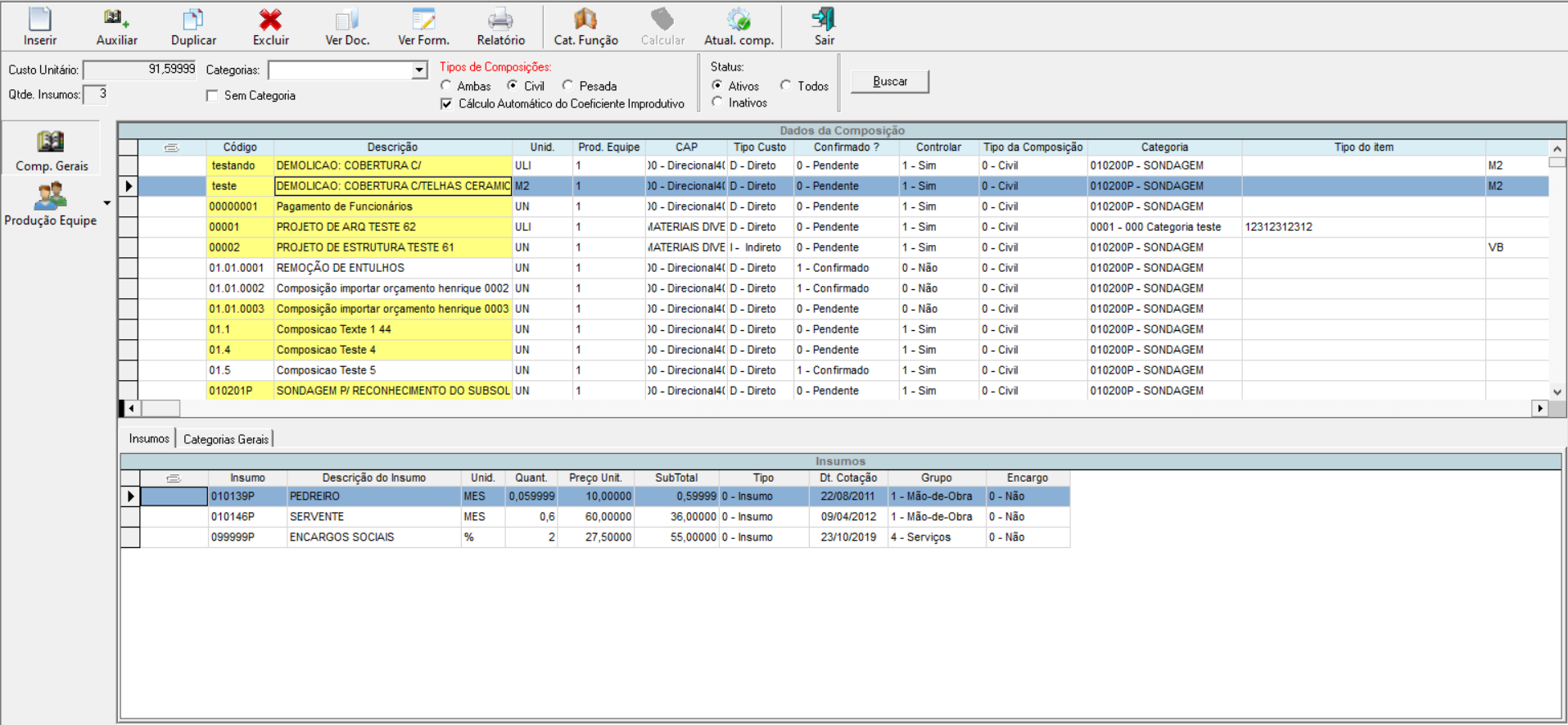
Visão de Composições de Produção de Equipe
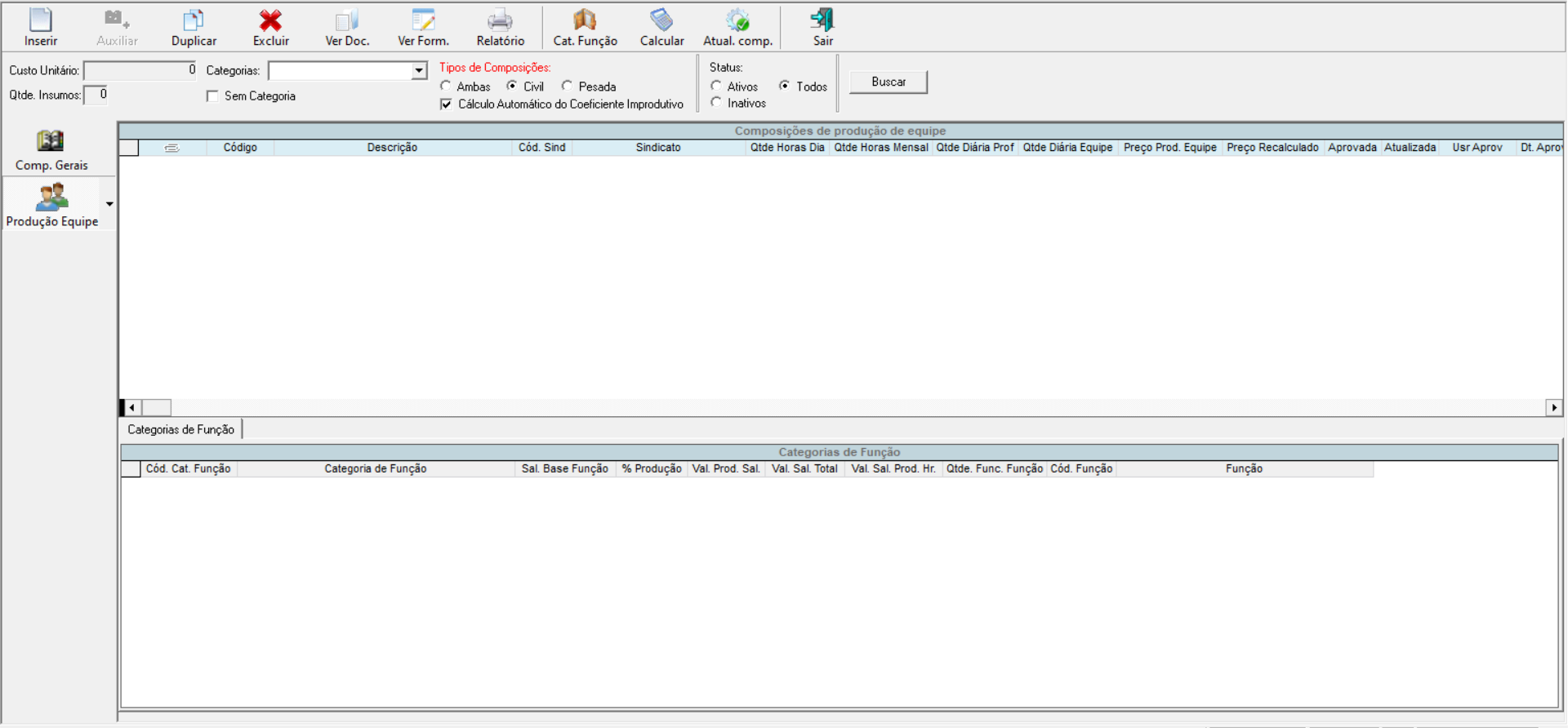 Na visão de produção de equipe o usuário poderá visualizar apenas as composições de produção de equipe.
Na visão de produção de equipe o usuário poderá visualizar apenas as composições de produção de equipe.
- Calcular: Irá realizar o cálculo/recálculo do preço de produção de equipe, desde que a composição não esteja aprovada.
- Categorias de função: Inserir novas categorias de função a uma ou varias composições, desde que a composição não esteja aprovada.
- No grid de composições de produção de equipe o usuário poderá visualizar alguns dados que serão utilizados para compor o preço da produção de equipe:
- Qtde. horas dia: Quantidade de horas de trabalho diária exigidas pelo sindicato.
- Qtde. horas mensal: Quantidade de horas de trabalho mensais exigidas pelo sindicato.
- Qtde diária prof.: Quantidade de produção diária dos profissionais, informada no momento da criação da composição de produção de equipe.
- Qtde diária equipe: Quantidade de produção diária da equipe, informada no momento da criação da composição de produção de equipe.
- Preço prod. equipe: É o preço da produção encontrado de acordo com a fórmula:
- (Qtde. Func. Função * Qtde. Hr. Dia * Val. Sal. Prod. Hr.)/Qtde. Diária Equipe;
- Qtde. Func. Função – Quantidade de funcionários da categoria de função;
- Qtde. Hr. Dia – Quantidade de horas trabalhadas por dia, de acordo com cadastro sindicato;
- Val. Sal. Prod. Hr. – Salário produção hora, de acordo com Valor Sal. Prod. Hora da categoria sindicato
- Qtde. Diária Equipe – Quantidade diária de produção da equipe, informado no momento da criação da composição.
- Onde o preço de produção final será a soma dos valores encontrados ao aplicar esta formula para cada categoria de função vinculada a composição.
- (Qtde. Func. Função * Qtde. Hr. Dia * Val. Sal. Prod. Hr.)/Qtde. Diária Equipe;
- Preço recalculado: Será apresentado o preço da produção de equipe recalculado aplicando as mesmas regras do preço de produção de equipe, mas caso ocorra qualquer alteração nos dados utilizados para encontrar compor o preço de produção, irá apresentar valor diferente, para mais ou menos, este campo será utilizado apenas para que o usuário possa visualizar as composições que estão desatualizadas em relação ao que foi aprovado inicialmente.
- Aprovada: Indicará se a composição esta aprovada ou não, caso esteja aprovada o usuário não poderá realizar alteração nos dados, caso necessite de alterar algum valor desta composição, ele deverá desaprova-la para realizar as alterações. Para realizar a aprovação/desaprovação de uma composição, basta alterar seu status no grid, sendo 0-Não Aprovada e 1-Sim Aprovada
- Atualizada: Indicará que a composição esta com os valores atualizados em relação ao preço de produção calculado inicialmente, caso ocorra qualquer alteração nos dados referentes ao sindicato, como quantidade de horas trabalhadas, em relação a função como salário ou em relação ao % de produção da categoria de função, este campo irá mostrar que a composição esta com os valores desatualizados.
- No grid de categorias de função irei apresentar os dados referentes a composição, onde os campos:
- Sal. Base Função: Que será o salário cadastrado para a função no sindicato, este valor é informado na tela de função
- % Produção: Este valor é o percentual de produção da categoria de função aplicado sobre o salário base da função, que também é informado na tela função.
- Val. Prod. Sal: Este é o valor encontrado através do percentual de produção aplicado sobre o salário base para a categoria de função, que também é informado na tela de função.
- Valor Sal. Total: É a soma do Sal. Base Função + Val. Prod. Sal., que também é informado na tela de função.
- Val. Sal. Prod. Hr.: Este valor é encontrado através dos dados Valor Sal. Total / Qtde. Hr. Mês do cadastro do sindicato.
- Qtde. Func. Função: Que é a quantidade de funcionários da categoria de função da composição de produção de equipe.
Filtros
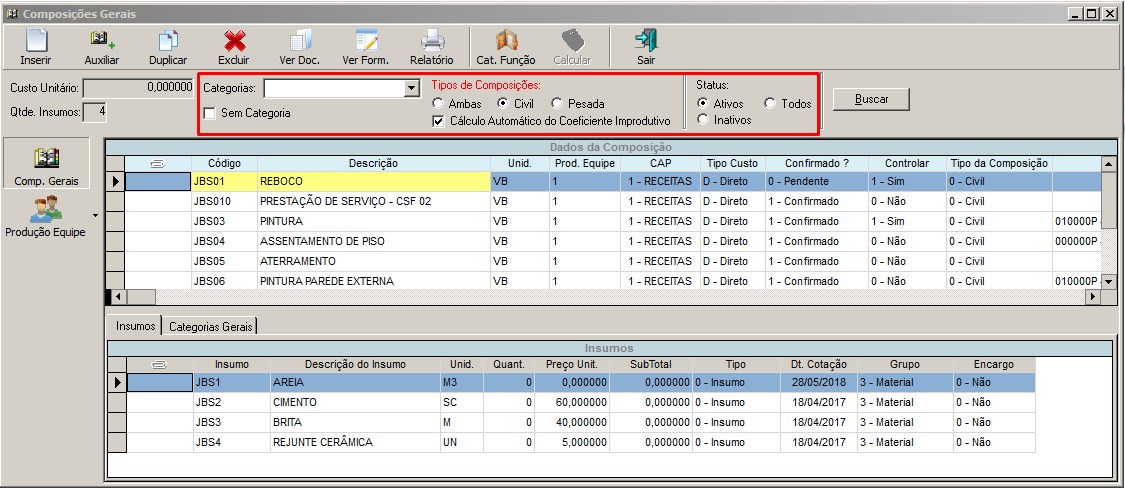
Permite realizar filtros para otimizar a busca da composição desejada.
Cadastro de Composição
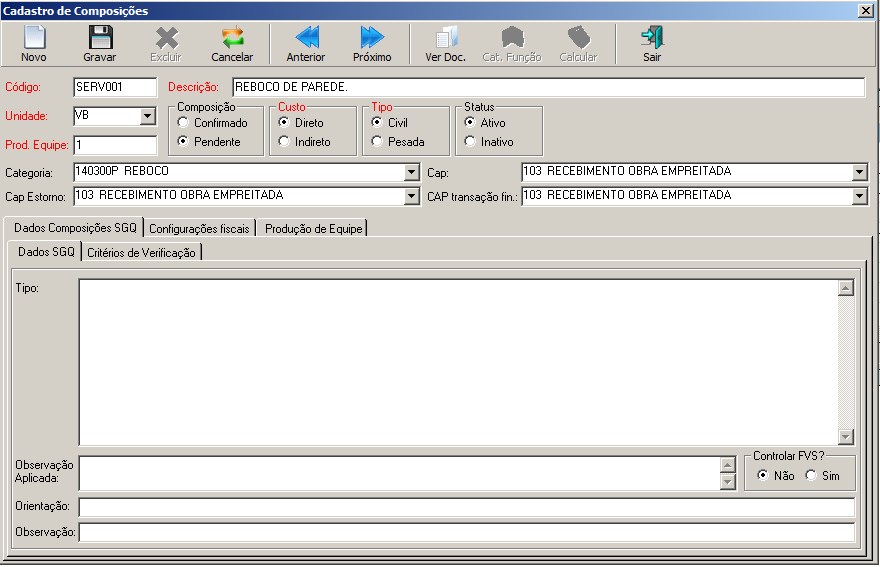
Criar uma nova Composição
Veja as instruções para o cadastro na tela Cadastro de Composição
Observação:
- É importante salientar que o sistema não impõe um tipo de codificação, é livre, no entanto é muito importante que se estabeleça um critério de inclusão. Também controlará quem incluiu a composição, armazenando o usuário de quem cadastrou.
- Os encargos sociais, também são controlados pelo UAU, para cada composição que contenha insumos do tipo mão de obra, é necessário ter um insumo do tipo encargo, onde é calculado automaticamente, sendo o somatório da coluna subtotal dos insumo do tipo mão e obra.
- Quando a composição estiver confirmada, não será permitido fazer qualquer alteração no insumo de serviço, dados da composição, categorias gerais, a menos que tenha permissão individual para fazer a alteração e após modificar a composição de confirmado para pendente.
Utilidade: O UAU possui recurso de importação de composições via excel. Para mais informações e detalhes acesse Importar Dados .
Composições Auxiliares
Uma composição pode conter outra composição vinculada a mesma, sendo neste caso chamado de composição auxiliar. Para inseri-la, seleciona a composição que conterá outra composição e click no botão ‘Auxilar’.
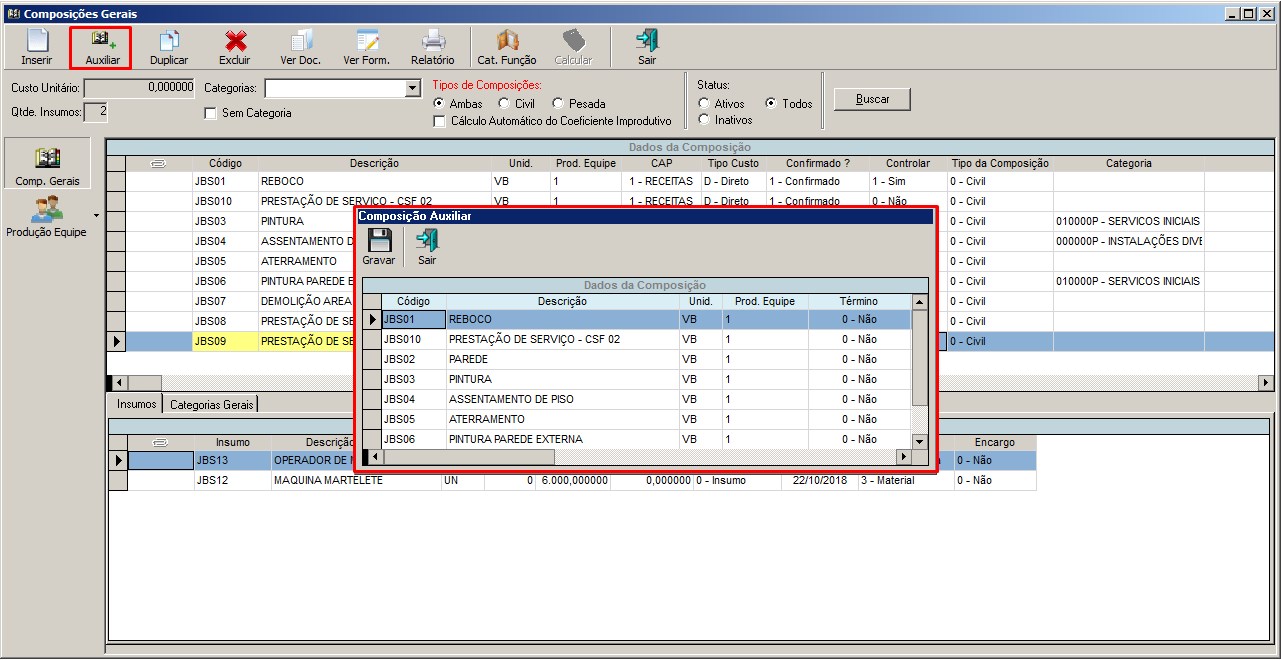
Após a inserção da composição auxiliar, o UAU permite detalhar as composições vinculadas.
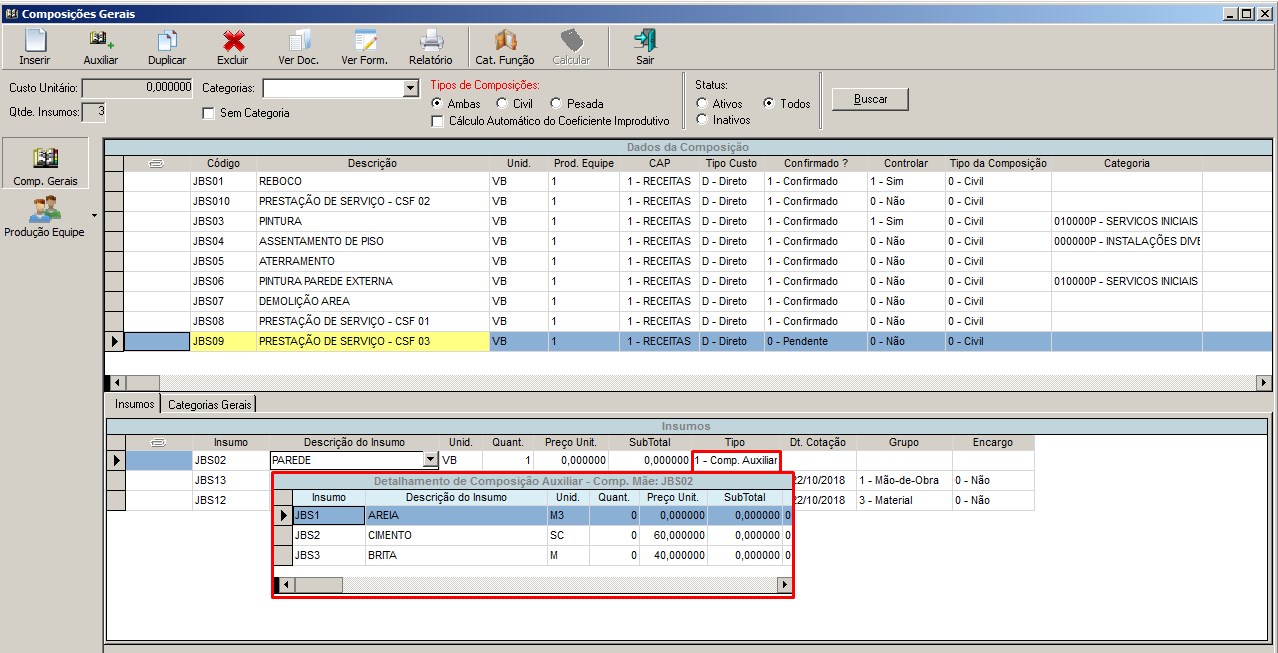
Duplicar composição:
Gera novas composições de acordo com a composição selecionada.

Categorização das Composições
Para facilitar a busca e a organização propriamente dita, as composições podem ser categorizadas, ou seja, agrupadas, por exemplo: instalação, demolição, etc.
Para categorizar uma composição:
- No módulo Obras, selecione a tela de categorias de composições: Obras>Geral>Categorias>Composições;
- Organize as janelas lado a lado;
- Arraste a categoria desejada ao grid do folder ‘Categorias gerais’ da composição;
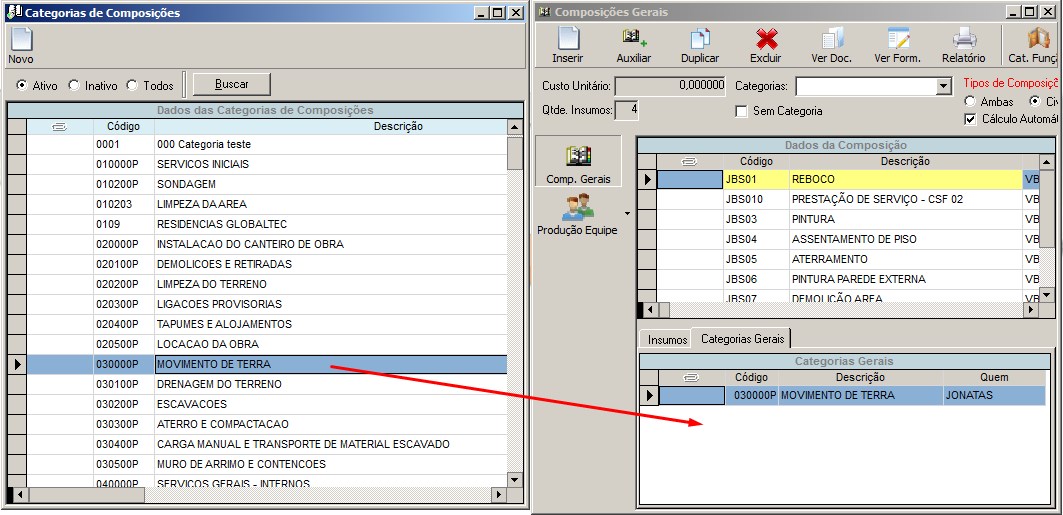
Inserir insumo nas Composições
As composições podem ser compostas por insumos, neste caso para inseri-los em composições gerais:
- No módulo Obras, selecione a tela de insumo geral: Obras>Geral>Insumos gerais>Cadastro;
- Organize as janelas lado a lado;
- Arraste o insumo desejado ao grid do folder ‘Insumos’;

Relatórios
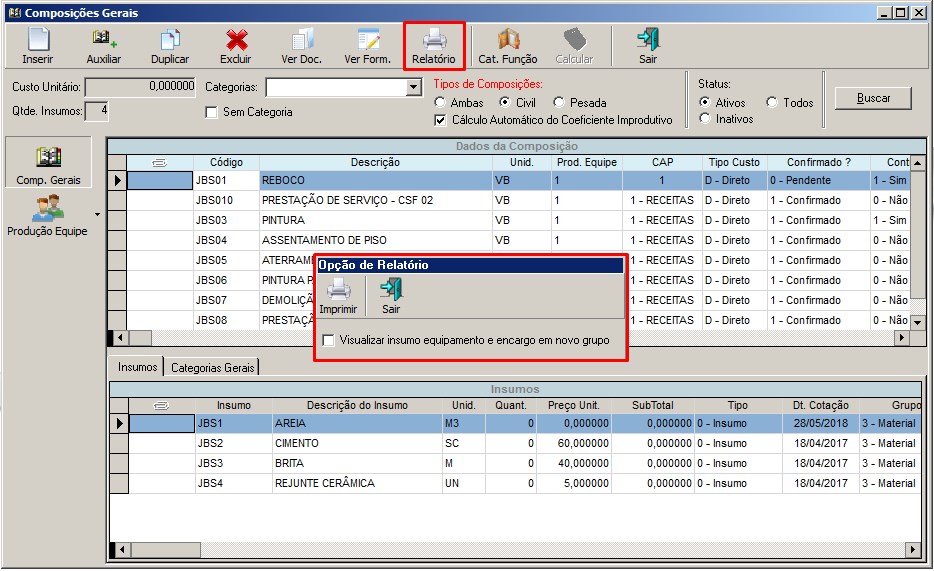
- Selecione os dados das composições para qual se deseja emitir o relatório em seguida click no botão relatório. Mostrará a tela de ‘Opção de relatório’ onde terá a opção de mostrar os insumos do tipo equipamento e encargo separadamente, em outro grupo ou dentro do grupo equipamento mesmo.
- Para insumo do tipo pesado e do grupo A – Equipamentos serão mostrados também as colunas C.Prod, C.Improd e Preço ImProd.
- Para insumo do tipo pesado e do grupo F – Transporte serão mostrados também as colunas C.Prod, C.Improd, Preço ImProd. e DMT.
Categorias de função
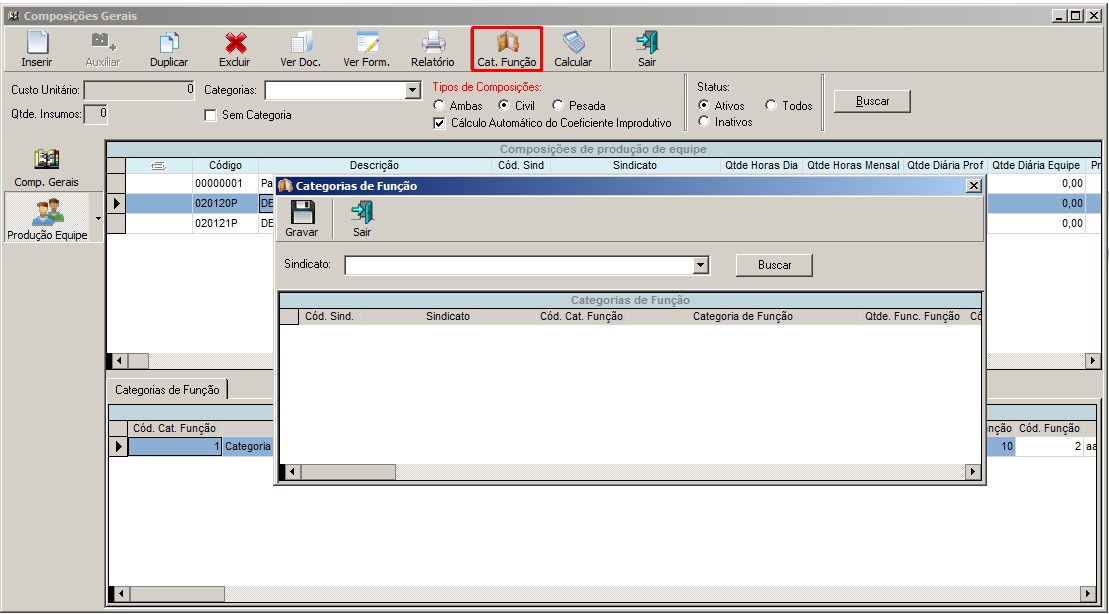
- Selecione os sindicatos que deseja visualizar as categorias de função;
- Para determinar quais categorias serão inseridas nas composições, basta preencher o campo ‘Qtde. Func. Função’, após preencher a quantidade de funcionários das categorias que deseja inserir, basta clicar na opção ‘Gravar’ que as categorias de função serão inseridas nas composições que foram selecionadas no inicio.
Obs.: Caso a composição já tenha a categoria inserida, seus dados serão atualizados de acordo com a quantidade de funcionários informada nesta tela. - Depois de inserir as categorias de função desejada, caso queira alterar a quantidade de funcionários você poderá acessar a tela de manutenção de composição ou ir na coluna do grid de ‘Categorias de Função’ e alterar esta quantidade, conforme imagem abaixo:
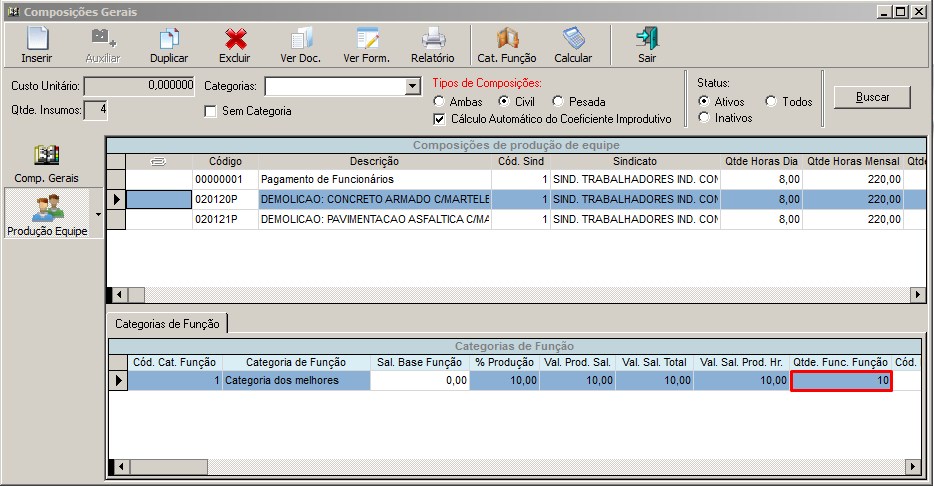
Calcular
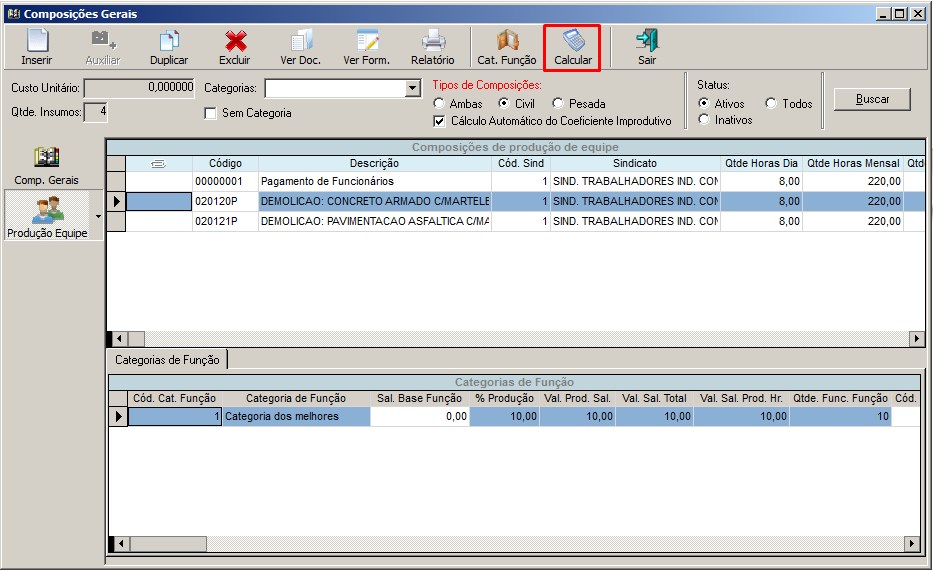
Atualizar Composições
Para facilitar a atualização das composições, foi criado um ícone na tela onde o usuário poderá selecionar uma planilha e efetuar a atualização das composições em massa. Na planilha, será possível informar o código da composição, descrição, unidade, status (0 – ativo ou 1 – inativo), categoria da composição, Cap, Cap estorno, Cap transação financeira, NCM, aplicação, código serviço fiscal, CEST, categoria de movimentação financeira.
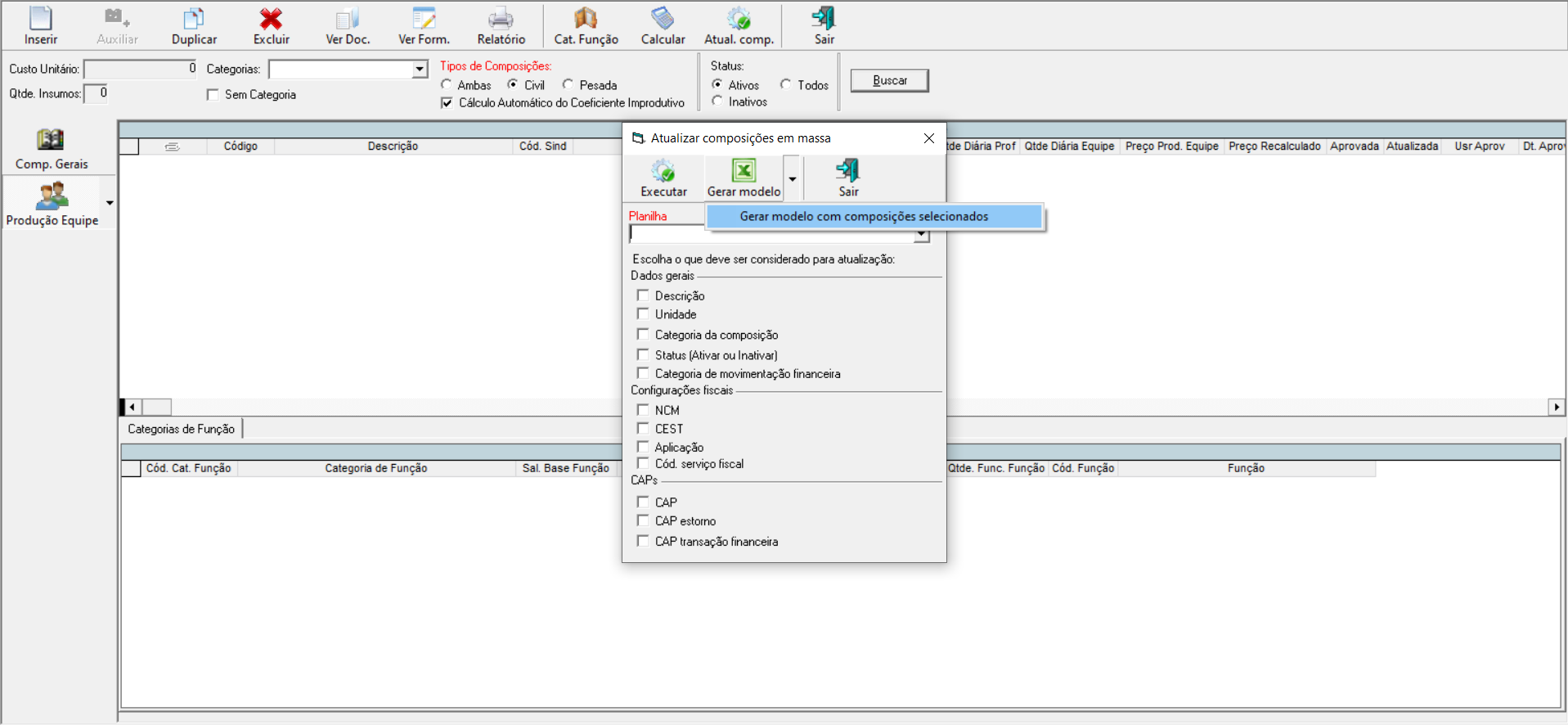
Atualizar Composições em Massa
Na atualização composições em massa, através da importação de uma planilha será possível fazer atualização de informações das composições considerando o que foi selecionado para efetuar a atualização.
Gerar Modelo
Gerar Modelo com Composições Selecionadas
Executar
Após informar a planilha e selecionar o que vai ser considerado na atualização, basta clica na opção executar, o sistema fará as devidas validações que serão exibidas em tela, caso haja e, validadas com sucesso, as alterações serão concretizadas e será gerado um log de eventos das atualizações. Esse log poderá ser visto no Menu Utilitários – Lista de Eventos.
Obs:
Só serão atualizadas as informações das quais a configuração foi marcada para ser executada.
Campos não obrigatórios, caso estejam vazios na planilha e foi selecionado para atualizar será limpada a informação no cadastro caso exista.
Como realizar atualização das composições em massa na opção “Configurações fiscais – Código serviço fiscal”?
Na tela de Composições Gerais, temos a opção de “Atualizar composições em massa”, recurso que atualiza o código de serviço fiscal, por meio de planilha excel, de todas as composições desejadas.
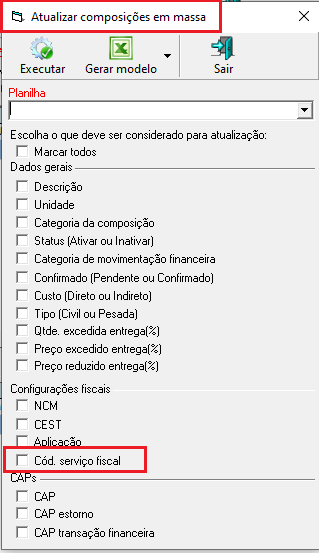
Na planilha modelo de atualizar composição a coluna que atualiza o código de serviço fiscal tem por nome “Serviço fiscal”.
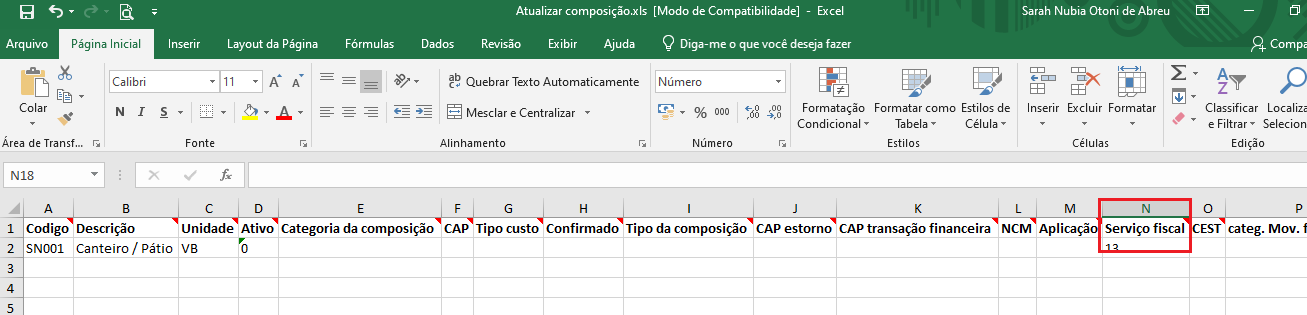
Essa coluna deve ser preenchida com o código do “Número do serviço”. Esse código poder visualizado na tela de Composições Gerais, na coluna “Número serviço”.
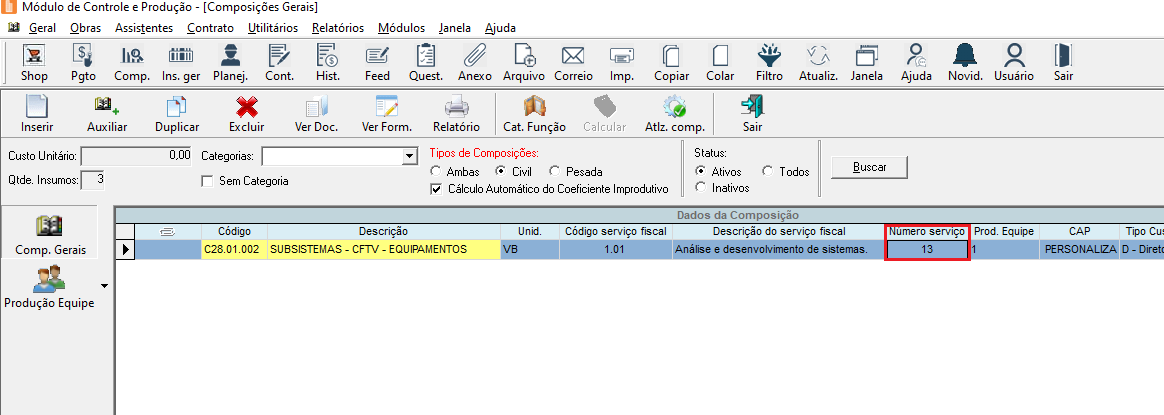
Ou no módulo fiscal, menu fiscal, submenu “Configuração fiscal de tributo”, nessa tela será a coluna “Número”.
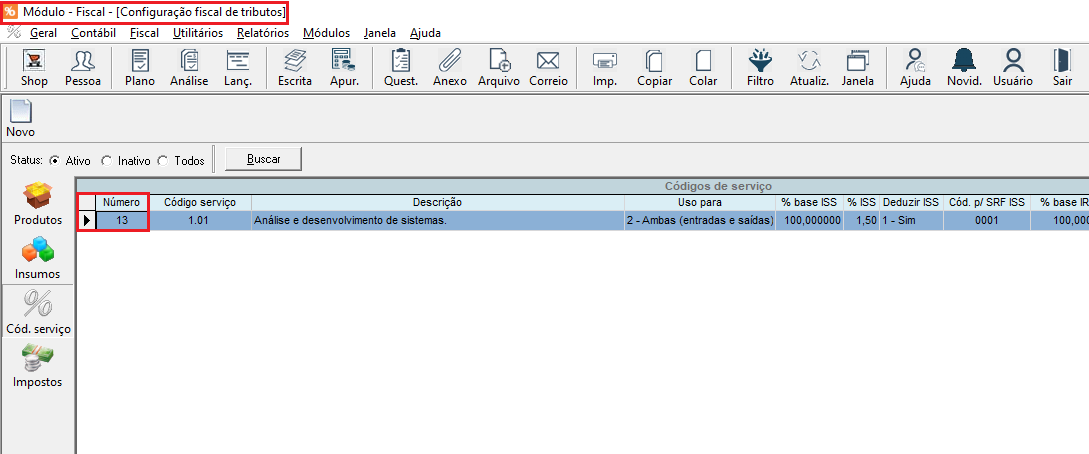
Se preencher o código de serviço fiscal vai aparecer a mensagem abaixo: “O código de serviço fiscal 1.01 não está cadastrada no sistema, verifique”. Pois o correto é informar o “Número serviço”.

